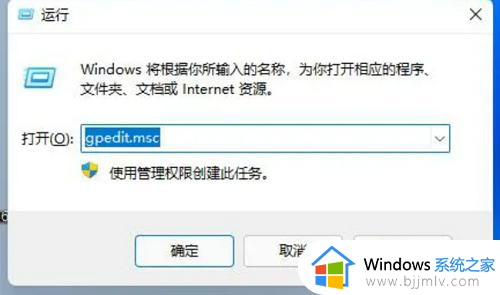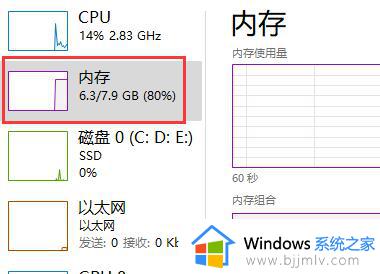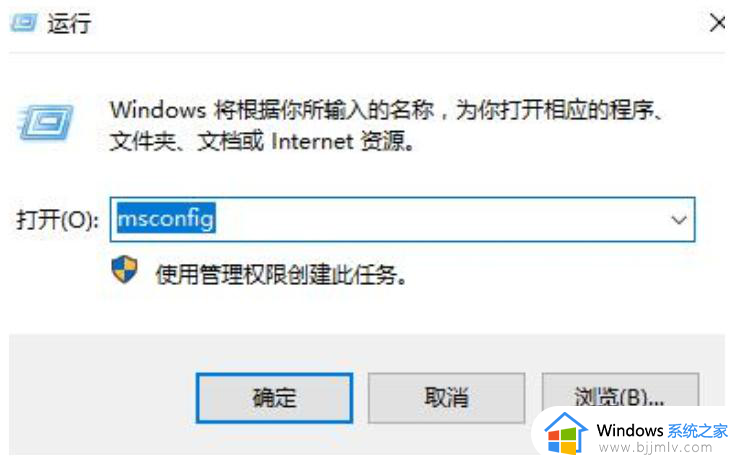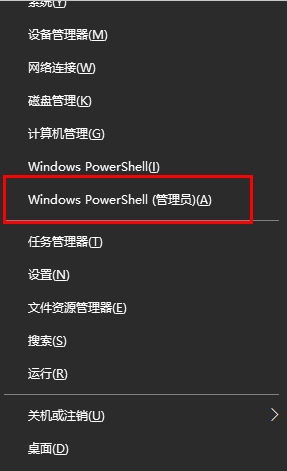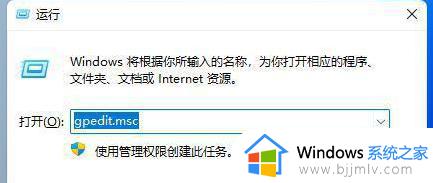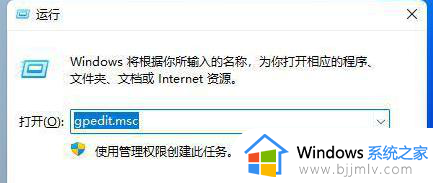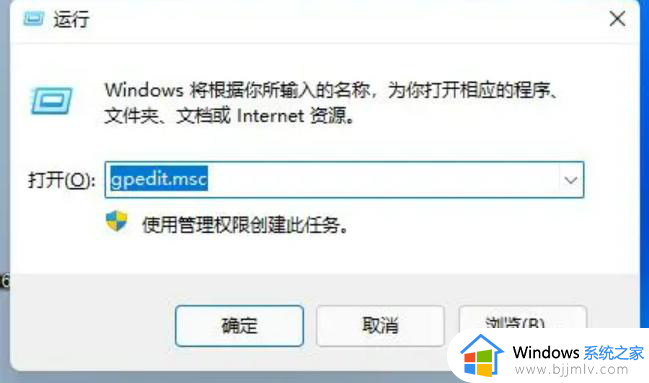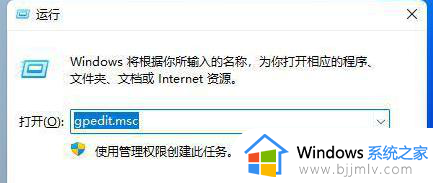win11打开应用闪退解决方法 win11软件闪退怎么解决
当前win11作为微软公司最新推出的操作系统,拥有许多新的功能和优化,有时候在使用过程中可能会遇到一些问题,比如打开软件闪退的情况,这些问题可能会让用户感到困扰,影响工作和生活。那么win11软件闪退怎么解决呢?接下来我们将介绍win11打开应用闪退解决方法,希望能帮助到大家解决这些困扰。
windows11打不开软件闪退怎么办
1、点击windows11桌面左下角的开始按钮选项,在搜索栏之中输入指令Powershell
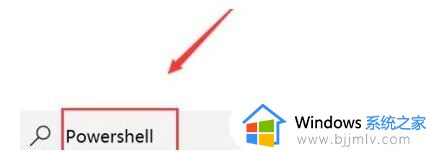
2、在右击弹出的Powershell选项之中,选择以管理员身份运行。
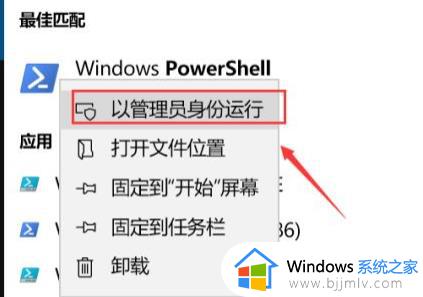
3、输入代码:Get-AppXPackage -AllUsers | Foreach {Add-AppxPackage -DisableDevelopmentMode -Register “$($_.InstallLocation)AppXManifest. ”}回车即可生效。
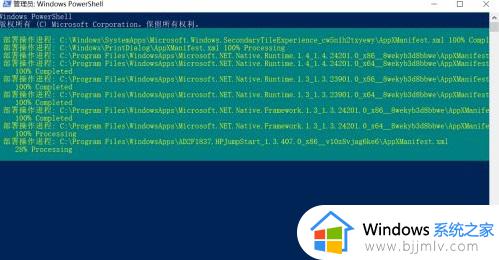
4、最后等待全部修复完成就可以啦。
以上就是win11打开应用闪退解决方法的全部内容,有出现这种现象的小伙伴不妨根据小编的方法来解决吧,希望能够对大家有所帮助。